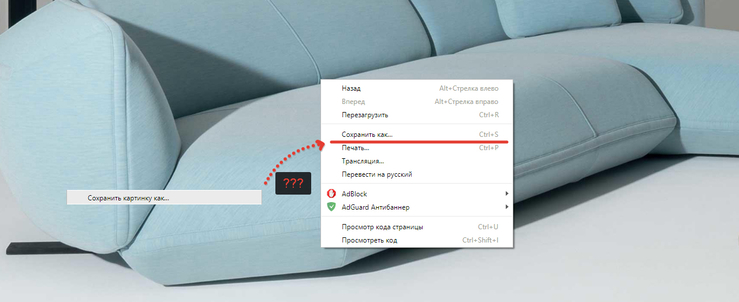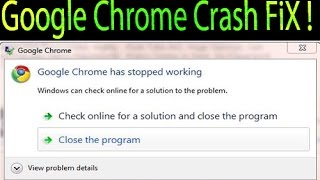Как в Гугл Хром перевести страницу на русский язык? Как на хроме перевести на русский язык страницу
пошаговые инструкции к популярным браузерам
Современная сеть Интернет – это мировое средство коммуникации, в котором содержится необъятное количество информации из разных стран. Тяжело представить, сколько терабайтов займут эти данные. У многих людей возникает необходимость добывать информацию с иноязычных сайтов, но, к сожалению, не каждый пользователь Интернета владеет одновременно несколькими языками. На пути у человека встает языковой барьер. Однако не спешите отчаиваться, с помощью современных технологий пользователи могут моментально перевести веб-страницу на русский язык, используя несколько доступных методик.

Для пользователей браузера от «Яндекс»
Сегодня существует множество посторонних сайтов, где предлагается услуга по переводу текстов. Данный сервис бывает не всегда удобен, так как нужно создавать новую вкладку, затем копировать в нее текст. Таким образом, основная масса браузеров оснащена функцией перевода. Сейчас вы узнаете, как автоматически переводить страницу на русский язык в "Яндекс.Браузере".
С каждым днем «Яндекс» становится все популярнее, так как имеет хороший функционал. Если вы работаете с ним, то при открытии иноязычного сайта ваш браузер самостоятельно определит язык, на котором написана информация. Если он не является родным, то в окне открывается специальная панель. Далее вам следует сделать несколько шагов:
- Если браузер верно определил язык оригинала, то вам остается нажать кнопку «Перевести на русский язык».
- В другом случае выбирайте кнопку «Перевод с другого языка».
- Закрываете панель нажатием на кнопку с крестиком.
Теперь вы знаете самый простой способ, как перевести страницу на русский язык.
А что делать, если браузер не предлагает перевод HTML-страницы?
Бывает так, что браузер не выдает функцию по переводу. А ведь интернет-серферы посещают как англоязычные, так и китайские сайты. В этом случае вам придется познакомиться с инструкцией браузера для настройки перевода. Это делается так:
- Войдите в настройки, а затем откройте панель «Дополнительных настроек».
- Увидев меню «Язык», вам следует поставить крестик рядом с функцией «Предлагать перевод страницы».

Если когда-то ранее вы отключили эту функцию, а вам срочно нужно перевести информацию, то необходимо совершить один клик правой кнопкой мышки, а затем выбрать функцию «Перевести на русский язык».
Инструменты «Яндекса» легко переведут и конкретное слово или фразу. Чтобы это сделать, необходимо выделить интересующие вас слова, а затем нажать клавишу Shift. Если же вам необходимо перевести целый абзац или предложение, то выделите интересующий вас объем слов, а затем кликните по появившемуся ярлыку.
Итак, теперь вы знаете, как перевести страницу на русский язык в браузере от «Яндекс». А мы двигаемся дальше и переходим к работе с браузером от Google.
Как перевести страницу на русский в Google Chrome
IT-технологии не стоят на месте, поэтому разработчики Google внедрили в него внутренний переводчик, чтобы пользователи их детища могли отказаться от посторонних сайтов. Google не переводит только редчайшие языки мира. Благодаря проведенной крупной работе лингвистов и программистов, многомиллионная пользовательская аудитория браузера Google Chrome теперь молниеносно переводит иноязычные тексты. Для того чтобы браузер работал в автоматическом режиме перевода, необходимость сделать следующее:
- Открыв нужную страницу, щелкнуть по ярлыку переводчика.
- В предложенном меню кликнуть кнопку «Перевести». Интересующий вас фрагмент текста теперь будет автоматически переводиться, сохранив при этом первоначальное оформление.
Стоит отметить, что браузер от Google, как и «Яндекс», самостоятельно определит оригинальный язык. Если вам нужно вернуть страницу в исходный вид, то необходимо в области адресной строки нажать кнопку «Показать оригинал».
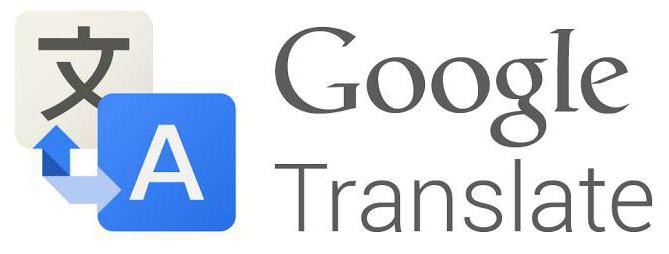
Помните, что в настройках вы найдете возможность включения или выключения переводчика. Для этого в меню настроек следует открыть «Дополнительные настройки». В предложенном меню «Языки» необходимо убрать или поставить галочку нужной функции.
Таким образом, вы уже знаете, как перевести страницу на русский язык и в браузере Google Chrome.

Как переводить в «Опере»
К сожалению, браузер «Опера», как и Mozilla Firefox, не имеет родного встроенного переводчика. Но и эту проблему можно с легкостью решить. Мы вам расскажем, как перевести страницу на русский язык в браузере «Опера». Для этого необходимо установить дополнительный плагин. Чтобы установить нужное приложение, вам необходимо выполнить следующие шаги:
- Открыть браузер «Опера».
- Щелкнуть на ярлыке браузера.
- Войти в опцию «Выбрать плагин».
- В предложенном списке выбрать необходимое приложение.
- Кликнуть по кнопке «Добавить в "Оперу"».
- Перезапустить браузер.
Если плагин установлен правильно, то в конце адресной строки появится его значок. Самыми востребованными переводчиками на сегодняшний день являются:
- Google Translate.
- PageTranslator.
- Translator.
В заключение
Итак, если ваш браузер не знает, как перевести страницу на русский язык, то эту проблему можно с легкостью устранить, благодаря нашей статье. Кстати, есть еще один популярный браузер, который не имеет встроенного переводчика – FireFox. И действовать с ним нужно по той же схеме, что и с последним вышеописанным интернет-помощником.
Таким образом, проблема того, как перевести страницу на русский язык в самых популярных браузерах, будет теперь для вас решенной.
fb.ru
Как перевести страницу на русский язык
Как перевести на русский язык страницу браузера в Опере, Яндексе и Мозиле

Интернет – глобальное средство коммуникации, которое содержит немыслимое количество информации со всего света.
Тяжело сосчитать, сколько это терабайтов данных! Поэтому зачастую при использовании сети возникает необходимость добычи информации с иностранного сайта.
К сожалению, далеко не каждый человек способен понять чужой язык, но отчаиваться не стоит. Современные технологии позволяют моментально перевести любой текст с помощью нескольких общедоступных методик.
В интернете существует множество сторонних сайтов, предлагающих перевод текстов. Но такой сервис не всегда удобен для сайтов, ведь приходится открывать новую вкладку и копировать текст, поэтому большинство браузеров обладают функционалом для осуществления перевода «на месте».
Яндекс набирает всю большую популярность и имеет неплохой функционал. Чтобы перевести страничку, откройте сайт, после чего произойдет определение языка, на котором написан текст. В тех случаях, когда язык не русский, появится специальная панель.
После чего предпримите шаги:
- Если язык оригинала определен верно – нажмите кнопку «Перевод на русский».
- В противном случае кликните на «Перевод с другого языка».
- Закройте панель нажатием на крестик.
Функционал браузера работает со страницами самых разных языков, как с английского, так и с китайского. Бывают ситуации, когда при открытии иностранного сайта программа не выдает предложение об осуществлении перевода. Тогда изучите инструкцию браузера по настройке функции:
- Зайдите в настройки и откройте меню «Дополнительные настройки».
- В меню «Язык» поставьте отметку у опции «Предлагать перевод страницы».
В случае если вы напротив отключили данную функцию, а вам вдруг понадобилось прочесть текст на другом языке, то просто сделайте правый щелчок мышью и выберите «Перевести на русский».
Опции Яндекса с легкостью переводят конкретные слова и фразы. Для этого выделите необходимое слово и нажмите кнопку Shift.
Для того чтобы работать с фрагментом текста, выделите нужный абзац или предложение, фразу, а затем щелкните по появившемуся ярлычку.
В Мазиле нет встроенного переводчика, но есть несколько сторонних модификаций, добавляющих необходимую функцию:
Источник: http://sovets24.ru/147-kak-perevesti-na-russkii-yazyk-stranitsu.html
Change Chrome languages & translate webpages

You can change the language Chrome uses and have Chrome translate webpages for you.
Translate webpages in Chrome
When you come across a page written in a language you don't understand, you can use Chrome to translate the page.
- On your computer, open Chrome.
- Go to a webpage written in another language.
- At the top, click Translate.
- Chrome will translate the webpage this one time.
Not working? Try refreshing the webpage. If it’s still not working, right-click anywhere on the page. Then, click Translate to [Language].
Turn translation on or off
By default, Chrome offers to translate pages written in a language you don't understand.
You can control whether Chrome will offer to translate webpages.
- On your computer, open Chrome.
- At the top right, click MoreSettings.
- At the bottom, click Advanced.
- Under «Languages,» click Language.
- Check or uncheck «Offer to translate pages that aren't in a language you read.»
You can control whether Chrome will offer to translate webpages in a specific language.
- On your computer, open Chrome.
- At the bottom, click Advanced.
- Under «Languages,» click Language.
Источник: https://support.google.com/chrome/answer/173424?co=GENIE.Platform%3DDesktop&hl=ru
Как перевести страницу в Яндексе на русский

Яндекс – удобная и многофункциональная поисковая система, которая обладает рядом преимуществ по сравнению с другими. Можно ввести запрос на девяти языках – и получить при этом нужный результат.
Компания предлагает не только интернет-порталы, но и собственный браузер. Некоторых пользователей интересует вопрос, обязательно ли скачивать дополнительный переводчик, чтобы размыть языковые границы во время работы в сети.
Это ни к чему – встроенный механизм в поисковой системе может быстро и легко определить значение слова или фразы.
Первое, что необходимо сделать – скачать Яндекс-браузер. Он располагает нужной функцией перевода. Следующий шаг – найти веб-страницу на иностранном языке. При ее открытии сверху должно выплыть окно «Язык этой страницы английскийнемецкийфранцузский, перевести?» Следует нажать подтверждение.
Что делать, если данное предложение не появилось? Выход прост – навести на любую точку на сайте и клацнуть правой клавишей мыши. Таблица предоставит возможность выбрать «Перевести на русский».
Возвращение оригинала
Бывает, после одного раза, страницы автоматически начинают превращать текс. Иногда это бывает неудобно – не всегда нужен перевод. Один из способов предотвратить это – просто обновить веб-ресурс.
После перезагрузки он покажет первичное изображение. Если это не помогло, нужны дополнительные действия. Под адресной строкой будет сообщение о том, что слова были переведены. Необходимо нажать на «Показать оригинал».
После этого проблема исчезнет.
Вместо классического предложения о переводе, случается, высвечиватся фраза «Всегда преображать текст».
Браузер самостоятельно определяет, что содержимое страницы не на родном языке для пользователя, и предлагает устранить проблему. Не нужно соглашаться. Потом будет сложно вернуть всё обратно.
Лучше нажать на стрелку, показывающую вниз. Появятся новые функции. Среди них: «Никогда не переводить этот сайт», «О переводчике» и т.д.
Перевод отдельных слов
Нередко есть потребность узнать значение выборочной фразы. К счастью, Яндекс-браузер позаботился и об этом. Всё, что нужно – нажать Shift, наведя курсор на слово. Если объем текста больше, нужно выделить его, и клацнуть правой клавишей мыши. Контекстное меню будет содержать вариант «Перевести». Именно его и нужно выбрать.
Иногда такая функция бывает выключенной в Яндексе. Необходимо сменить настройки, чтобы она появилась. Найти их можно вверху страницы. Они изображены в виде трех горизонтальных линий. Нажав их, следует включить опцию «показать дополнительные опции».
Раздел «Языки» предложит сменить параметры и способы ввода. Два пункта «Предлагать перевод страниц, если я не владею…» и «Перевод слов и фраз» содержат галочки напротив. Необходимо выбрать необходимые услуги, в зависимости от потребностей пользователя. После этого можно будет смотреть любой английский сайт на русском.
Ошибки преображения текста
Часто случается, что браузер неверно определяет оригинальный язык веб-ресурса. Что делать, если это произошло?
Для этого нужно нажать контекстное меню в правом верху. В появившейся таблице необходимо выбрать «Перевести с другого языка». Пользователю предстоит самостоятельно определить и обозначить язык страницы. После этого работа наладится.
Многие люди испытывают потребность перевести не с иностранного, а с родного языка. Совсем не нужно лазить по сайтам, предлагающим помощь. Все необходимые функции уже есть в Яндексе. Необходимо нажать на галочку настроек, из появившегося выбрать «Перевести на другой язык». Так можно наслаждаться всеми возможностями браузера.
Иногда нужно навсегда отключить автоматическое преображение слов. Чтобы это сделать, следует зайти в контекстное меню. Напротив пункта «Предлагать перевод страниц, язык которых отличается от языка интерфейса» нужно убрать галочку. Таким образом, услуга больше не появится.
Важные нюансы
Если требуется изучить иностранный слог, можно задать настройки, которые помогут в этом деле. Для этого нужно выбрать страницу, которая содержит текст на нужном наречии. Нажав на кнопку в правом вверху сайта, следует включить «Никогда не переводить с данного языка».
Убрать данную функцию тоже просто. Найдя настройки в панели инструментов, необходимо выбрать «Смена языков». Остановившись на подходящем, нужно обозначить галочкой предложение переводить страницы на этом языке. Изменения следует сохранить. Перезагрузив браузер, можно начинать пользоваться опцией.
Таким же способом отключается и перевод выборочных фраз. Требуется убрать отметку напротив «Переводить слова при наведении курсора».
Даже такая сложная задача, как перевод текста, покорится, если знать некоторые правила использования сайтов. Яндекс-браузер – отличная площадка, помогающая не только искать информацию, но и превращать ее в понятную.
Видео пояснения
Admin
Источник: http://kakpravilino.com/kak-perevesti-stranicu-v-yandekse-na-russkij/
Как в Гугл Хром перевести страницу на русский язык?
Как в Гугл Хром перевести страницу на русский язык?
- Вот здесь на официальном сайте Гугл Хром есть все указания как это организовать.Как включить или отключить переводчик:Нужно открыть меню браузера Chrome на самой панели инструментов.И там следует выбрать-Настройки.Затем следует нажать на вкладку-показать вам дополнительные настройки.И в самом разделе под названием -Языки,нужно либо установить,либо снять флажокА самый легкий вариант,это кликнуть вашей мышкой на тот текст,который вы хотели бы перевести на русский язык,в любом месте страницы браузера. Выйдет контекстное меню,в котором нужно выбрать — перевод на русский.Выбирайте тот метод,который будет для вас удобнее.
Вобще, при заходе на страницу с иным нежели у вас языком гугл сам спрашивает, стоит переводить страницу или нет. Но перевод так же можно настроить и по умолчанию, заходим в настройки, там выбираем дополнительные настройки, затем настройка языков и способов вода и уже в этом меню ставим, на каком языке у вас будут отображаться страницы.
Как в Гугл Хром перевести страницу на русский язык этим вопросом задаются многие. Есть самый наипростейший способ это сделать. Нужно навести курсор мышки на то место, которое хотите перевести и в появившемся окне выбираете пункт quot;перевести на русскийquot;. Проще уже некуда.
Для того, чтобы перевести Гугл хром на русский язык нужно найти в верхем правом углу экрана три горизонтальные черточки, щелкнуть по нним, найти раздел настройки, дополнительные настройки, найти язык и сменить его на русский. Вот и все.
Когда на странице браузера Гугл Хром открывается текст с неизвестным вам языком, нужно найти значок переводчика в адресной строке. Если вы хотите перевести его, нужно нажать на кнопку quot;Перевестиquot; в окне под адресной строкой.
В таком случае два варианта развития событий. Первый: вы заходите на сайт, гугл хром распознат его как сайт на иностранном языке и вверху появляется всплывающее окно, предлагающее перевести сайт на русский язык.
Вариант второй: гугл не распознат страницу или не весь текст на странице у вас на иностранном языке, в таком случае вы кликаете правой кнопкой мыши и из предложенных действий выбираете quot;перевести страницуquot;.
Для того, что бы страницы отображались на русском языке в Гугл Хроме надо найти в верхнем правом углу браузера три коротенькие горизонтальные черточки и щелкнуть по ним левой кнопкой мышки. Найти в меню раздел quot;Настройкиquot; и опять щелкнуть по ним.
Откроется меню Настроек. Внизу этого меню находите раздел quot;Дополнительные настройкиquot;. Открываете их. Находите языки. Производите настройки языков и способы их ввода, на которых должны отображаться страницы. Ничего сложного в настройках нет. И вс.
Страницы будут отображаться на желаемом вам языке. Если допустим, страница не отображается на нужном языке (такое бывает, но довольно редко), то щелкаем правой кнопкой мышки на свободном месте страницы.
Откроется меню, где вы выберете раздел quot;Перевести на русский языкquot;. Такова несложная процедура настроек.
Можно просто навести мышку на любое место открытого окнф, правой кнопкой мыши открыть контекстное меню, выбрать quot;перевести на русскийquot;
Кликаете правой кнопкой мыши в контекстном меню выбираете пункт — Перевести на русский, все…
В браузере Гугл Хром уже имеется функция перевода страниц с одного языка на другой. Нужно всего лишь сделать соответствующие настройки.
Источник: http://info-4all.ru/kompyuteri-i-internet/kak-v-gugl-hrom-perevesti-stranicu-na-russkij-yazik/
Как настроить автоматический перевод страницы в опере

Содержание
- Как настроить перевод страниц
- Кнопка перевода
Несмотря на непрекращающийся рост, русскоязычный сегмент интернета по-прежнему занимает довольно небольшую часть во Всемирной паутине (по статистике на 2016 год, только 6,4% сайтов использовали русский язык).
Понятно, что в такой ситуации даже рядовому пользователю приходится иногда заходить на иностранные сайты, чтобы получить нужную информацию. Но далеко не все владельцы ПК хорошо ориентируются в этом сегменте. Ниже будет рассмотрено, как настроить перевод страниц в опере.
На сегодняшний день существует несколько способов перевода текстов. Все они достаточно эффективны, а качество их работы улучшается с каждым днем. Наиболее популярным является использование онлайн-переводчиков.
Все, что требуется от пользователя – это открыть в Опере нужную страницу, скопировать ее URL (адрес) и вставить его в левое поле переводчика. После этого в правом поле появится новая ссылка.
Если перейти по ней, откроется новая страница, на которой будет вся нужная информация, но уже на русском языке.
Преимуществом данного метода является то, что он не требует установки дополнительных программ и плагинов.
Как настроить перевод страниц
Отличительной особенностью браузера Opera является его многофункциональность. В нем изначально имеется сразу несколько переводчиков. Многие пользователи отдают предпочтение именно этому способу работы с иноязычными страницами благодаря удобству. Чтобы перевести текст, необходимо войти в основное меню браузера (кнопка Opera в верхнем левом углу), после чего нажать кнопку «Расширения».
После этого откроется окно (также можно открыть это меню комбинацией Ctrl+Shift+E). Здесь следует нажать на кнопку «Добавить расширения». Далее появится вкладка с различными расширениями для Opera. В окне для поиска можно ввести необходимый запрос. Теперь нужно найти подходящий вариант (он потребует установки).
После того, как дополнение будет активировано, можно начать работу. Как настроить автоматический перевод будет рассмотрено на примере двух наиболее популярных расширений (принцип работы с остальными будет примерно таким же).
- Translator. Устанавливать это расширение достаточно удобно: после загрузки не требуется даже перезагружать браузер. Для перевода необходимо открыть нужную страницу и нажать «Translator» справа от поля адреса. После этого откроется окно, в котором необходимо выбрать язык перевода. Язык самой страницы определится автоматически. Если этого не происходит или возникли другие проблемы, следует проверить настройки (расположены в том же окне). Перевод страницы в опере будет выглядеть так же, как и при использовании онлайн-переводчиков, но работать здесь гораздо проще и быстрее. Также с помощью этого расширения можно проводить автоматическое преобразование текста. Для этого нужно войти в его настройки (меню браузера -> расширения), выбрать язык перевода и поставить соответствующую пометку в пунктах «Автоматически предложить» и «Автоматически переводить». После этого будет активирован автоперевод страниц.
- Yandex.Translate. Еще одно популярное расширение, с помощью которого может быть переведена страница на иностранном языке. После установки в адресной строке появится буква А. После нажатия на нее, настраивай дополнение. Отличие этого расширения в том, что возможен перевод отдельных фрагментов текста. Для этого следует выделить нужную часть, после чего нажать всплывшую кнопку. На экране появится окно с текстом на русском языке.
Кнопка перевода
Источник: http://brauzergid.ru/opera/nastroit-perevod-stranic-v-opere.html
Как в Яндекс браузере перевести страницу

Многие пользователи сети интернет задаются вопросом, как в Яндекс браузере перевести страницу с английского на русский. На самом деле это реализуется буквально за пару секунд, без каких либо сложностей.
Стоит один раз увидеть, и вы запомните навсегда, как легко это реализуется в Yandex браузере.
И для того, чтобы перевести страницу с английского языка на русский, вам не нужно будет устанавливать никаких дополнительных переводчиков.
Как в Яндекс браузере перевести страницу. Существует несколько способов реализации этой задачи. Для начала запускаем браузер Yandex и переходим на страничку, которую хотим перевести с «English» на русский. Достаточно часто вверху страницы, справа возникнет надпись «Язык этой страницы английский, перевести?». Нажимаем «Перевести».
Как в Яндекс браузере перевести страницу, если данное меню не выскочило вверху страницы. Очень легко! Просто в любом месте страницы нажимаем правую кнопку мышки на тексте, и выбираем строчку «перевести на русский».
После того, как в браузере Яндекс мы перевели страничку с английского на русский язык есть возможность вернуть оригинал, если мы того пожелаем.
Можно конечно просто перезагрузить страницу, но это подходит не во всех случаях. А так, вверху, справа страницы будет надпись «Эта страница была переведена автоматически – Показать оригинал».
Нажимаем на эту кнопку для обратного перевода с русского на английский язык.
Надеюсь, я вам помог с вопросом, как в браузере Яндекс перевести страницу с английского языка на русский язык.
Источник: http://pc-knowledge.ru/content/kak-v-yandeks-brauzere-perevesti-stranicu
Как перевести страницу в Яндекс браузере на русский, переводчики и расширения, автоматический перевод

Yandex Browser имеет функцию автоматического перевода открываемых страниц на практически любой существующий язык, что позволит сильно упростить работу в интернете, в частности — посещение и чтение иностранных сайтов, форумов и других ресурсов. Изначально такой функционал в браузере отключен, поэтому потребуется его активировать для дальнейшего использования.
Как включить автоматический перевод:
- Сделать это очень просто, достаточно зайти на любую интернет-страницу на иностранном языке, после чего в левом верхнем углу программы появится меню перевода, открыть его и выбрать пункт «Всегда переводить с английского» (если сайт будет на другом языке, например немецком, то пункт будет называться «Всегда переводить с немецкого).
- Теперь пользователю не потребуется ничего делать при посещении иностранных страниц.
Разовое включение или отключение перевода
В большинстве случаев может потребоваться возможность ознакомиться с содержимым одного определённого иностранного сайта, другие при этом трогать не нужно. В случае необходимости всегда можно вернуть оригинал страницы. Яндекс Браузер предоставляет такую возможность, достаточно лишь:
- В уже знакомой панели браузера нажать на кнопку «Перевести на русский»;
- Если такая возможность больше не нужна, в программе присутствует возможность вернуть иностранный язык обратно, достаточно лишь нажать на кнопку «Показать оригинал».
Таким образом можно перевести абсолютно любой отдельный сайт, не затрагивая другие интернет-ресурсы.
Перевод отдельных слов
В некоторых случаях может потребоваться перевод определённого слова или фразы с сайта, Yandex Browser с такой задачей справится без особого труда. Как перевести отдельную фразу или слово:
- Воспользоваться данным функционалом невероятно просто, достаточно выделить необходимую часть текста и вызвать контекстное меню (правая клавиша мыши). Уже переведённый текст будет в самом низу этого меню.
Обновление страницы браузера
Данным способом можно пользоваться с различным количеством текста на практически любых сайтах (в некоторых случаях разработчики сайта отключают возможность выделить текст, из-за чего воспользоваться таким методом перевода будет невозможно).
Переводчик Яндекс
Компания Yandex уже давно выпустила собственный онлайн-переводчик, воспользоваться которым может абсолютно каждый. Его основной особенностью является отсутствие привязки
Источник: http://composs.ru/perevesti-stranicu/
Как перевести страницу на русский язык: пошаговые инструкции к популярным браузерам
 Компьютеры 26 июля 2017
Компьютеры 26 июля 2017
Современная сеть Интернет – это мировое средство коммуникации, в котором содержится необъятное количество информации из разных стран. Тяжело представить, сколько терабайтов займут эти данные.
У многих людей возникает необходимость добывать информацию с иноязычных сайтов, но, к сожалению, не каждый пользователь Интернета владеет одновременно несколькими языками. На пути у человека встает языковой барьер.
Однако не спешите отчаиваться, с помощью современных технологий пользователи могут моментально перевести веб-страницу на русский язык, используя несколько доступных методик.
Для пользователей браузера от «Яндекс»
Сегодня существует множество посторонних сайтов, где предлагается услуга по переводу текстов. Данный сервис бывает не всегда удобен, так как нужно создавать новую вкладку, затем копировать в нее текст. Таким образом, основная масса браузеров оснащена функцией перевода. Сейчас вы узнаете, как автоматически переводить страницу на русский язык в «Яндекс.Браузере».
С каждым днем «Яндекс» становится все популярнее, так как имеет хороший функционал. Если вы работаете с ним, то при открытии иноязычного сайта ваш браузер самостоятельно определит язык, на котором написана информация. Если он не является родным, то в окне открывается специальная панель. Далее вам следует сделать несколько шагов:
- Если браузер верно определил язык оригинала, то вам остается нажать кнопку «Перевести на русский язык».
- В другом случае выбирайте кнопку «Перевод с другого языка».
- Закрываете панель нажатием на кнопку с крестиком.
Теперь вы знаете самый простой способ, как перевести страницу на русский язык.
А что делать, если браузер не предлагает перевод html-страницы?
Бывает так, что браузер не выдает функцию по переводу. А ведь интернет-серферы посещают как англоязычные, так и китайские сайты. В этом случае вам придется познакомиться с инструкцией браузера для настройки перевода. Это делается так:
- Войдите в настройки, а затем откройте панель «Дополнительных настроек».
- Увидев меню «Язык», вам следует поставить крестик рядом с функцией «Предлагать перевод страницы».
Если когда-то ранее вы отключили эту функцию, а вам срочно нужно перевести информацию, то необходимо совершить один клик правой кнопкой мышки, а затем выбрать функцию «Перевести на русский язык».
Инструменты «Яндекса» легко переведут и конкретное слово или фразу. Чтобы это сделать, необходимо выделить интересующие вас слова, а затем нажать клавишу Shift. Если же вам необходимо перевести целый абзац или предложение, то выделите интересующий вас объем слов, а затем кликните по появившемуся ярлыку.
Источник: http://monateka.com/article/241247/
Автоматический перевод страниц в яндекс браузере установить

Многие пользователи сети интернет задаются вопросом, как в Яндекс браузере перевести страницу с английского на русский. На самом деле это реализуется буквально за пару секунд, без каких либо сложностей.
Стоит один раз увидеть, и вы запомните навсегда, как легко это реализуется в Yandex браузере.
И для того, чтобы перевести страницу с английского языка на русский, вам не нужно будет устанавливать никаких дополнительных переводчиков.
Как в Яндекс браузере перевести страницу. Существует несколько способов реализации этой задачи. Для начала запускаем браузер Yandex и переходим на страничку, которую хотим перевести с «English» на русский. Достаточно часто вверху страницы, справа возникнет надпись «Язык этой страницы английский, перевести?». Нажимаем «Перевести» .
Как в Яндекс браузере перевести страницу. если данное меню не выскочило вверху страницы. Очень легко! Просто в любом месте страницы нажимаем правую кнопку мышки на тексте, и выбираем строчку «перевести на русский» .
После того, как в браузере Яндекс мы перевели страничку с английского на русский язык есть возможность вернуть оригинал, если мы того пожелаем.
Можно конечно просто перезагрузить страницу, но это подходит не во всех случаях. А так, вверху, справа страницы будет надпись «Эта страница была переведена автоматически – Показать оригинал».
Нажимаем на эту кнопку для обратного перевода с русского на английский язык.
Надеюсь, я вам помог с вопросом, как в браузере Яндекс перевести страницу с английского языка на русский язык.
Как установить переводчик в браузер яндекс
Браузер от Яндекс хорошо себя зарекомендовал как веб-обозреватель среди тех кто решился установить Яндекс.Браузера. в котором гармонично сочетается множество функций.
Среди них особенно важной считается переводчик, ведь частенько нам приходится заходить на иноязычные сайты, и текст бывает попросту непонятным. Раньше в таком случае имело смысл использовать Chrome, однако, с появлением Yandex браузера необходимость в этом пропала.
Если же вы только начали знакомиться с данным браузером, и еще не задумывались о том, как установить переводчик в браузер яндекс, данная статья придется как нельзя кстати!
Как установить и настроить
Для того чтобы использовать переводчик страниц для яндекс браузера, никаких лишних телодвижений делать не надо, достаточно просто скачать браузер. Переводчик считается расширением, которое уже присутствует в нем автоматически. Тем не менее, его необходимо активировать, установив такие настройки, которые будут оптимальными конкретно для вас.
Чтобы это сделать, в верхней части браузера, с правой стороны, кликните по кнопке с тремя параллельными линиями, оттуда перейдите в настройки.
Прокрутите страницу до самого низа, и нажмите на кнопку «Показать дополнительные настройки», после чего перед вами откроется еще ряд параметров.
Найдите графу «Язык», поставьте галочки напротив всех трех пунктов этого параметра. Вот и все, вы активировали переводчик для яндекс браузера.
Принцип работы переводчика
Суть работы встроенного переводчика от Yandex заключается в следующем: как только вы заходите на иностранный ресурс, в верхней части браузера появляется предложение перевести на русский. При этом браузер автоматически определяет, на каком языке написан текст. Если вы хотите перевести его, соглашаетесь, кликнув на соответствующую виртуальную кнопку (или же вы можете отказаться).
Также я хотел бы отметить еще одну очень интересную функцию, которой располагает браузер Яндекс. Она состоит в том, что перевести можно не весь текст, а только его фрагмент. Делается это очень легко: выделяете нужно слово или словосочетание и тут же рядом с ним появляется небольшой треугольник. Нажимаете на него, и выбираете подходящий вариант перевода. Очень удобно, согласитесь.
Что ж, в который раз браузер от Яндекс радует своей функциональностью, удобными и полезными возможностями. Кроме тех, что указаны здесь стоит отметить и дополнения при помощи, которые вы можете скачивать из соц. сетей видео, музыку, но об этом уже читайте тут. Хочется надеяться, что последующие обновления браузера будут делать его еще более совершенным!
Видео в помощь
Переводчик в Яндекс браузере
Все больше браузеров стали встраивать переводчики, которые могут переводить целые страницы с большинства языков. Яндекс браузер не исключение и имеет встроенный переводчик.
Включение переводчика
Если у вас не переводятся страницы, то нужно включить его в Яндекс браузере.
1. Нажимаем на решетку в правом верхнем углу и в меню выбираем #171;Настройки#187;.
2. В настройках браузера, переходим в самый низ и нажимаем #171;Показать дополнительные настройки#187;.
3. Далее ищем раздел #171;Языки#187; и в нем ставим две галочки: «Предлагать перевод страниц на иностранном языке», «Предлагать перевод слов и фраз при выделении текста» и #171;Переводить слова по наведению курсора и нажатию кнопки Shift#187;.
Теперь англо-русский переводчик включен и можно переводить иностранные страницы.
Перевод страниц
Когда вы откроете сайт на иностранном языке, то Яндекс браузер сам определит язык и вверху откроются дополнительные параметры на панели Яндекс переводчика. Для перевода нужно просто нажать #171;Перевести на русский#187;.
Перевод слов и предложений
Если вы хотите перевести отдельное слово, то наведите на него курсор и нажмите Shift.
Если нужно перевести предложение, отдельную фразу, то выделите ее, нажмите правой кнопкой мыши и выберите #171;Перевести#187;.
Разработчики позаботились об удобстве пользователей и теперь можно легко и просто переводить целые страницы с любого языка в Яндекс браузере.
Источники: http://pc-knowledge.ru/content/kak-v-yandeks-brauzere-perevesti-stranicu, http://userologia.ru/kak-ustanovit-perevodchik-v-brauzer-yandeks.html, http://www.xn--e1adkpj5f.xn--p1ai/%D0%BF%D0%B5%D1%80%D0%B5%D0%B2%D0%BE%D0%B4%D1%87%D0%B8%D0%BA-%D0%B2-%D1%8F%D0%BD%D0%B4%D0%B5%D0%BA%D1%81-%D0%B1%D1%80%D0%B0%D1%83%D0%B7%D0%B5%D1%80%D0%B5/
Комментариев пока нет!
Источник: http://www.rem-tv.com/kak-ustanovit/avtomaticheskij-perevod-stranic-v-jandeks-brauzere.html
__________________________________________novpedkolledg2.ru
как на хроме перевести на русский язык страницу

Как в Гугл Хром перевести страницу на русский язык?
Вот здесь на официальном сайте Гугл Хром есть все указания как это организовать.
Как включить или отключить переводчик:
Нужно открыть меню браузера Chrome на самой панели инструментов.
И там следует выбрать-Настройки.
Затем следует нажать на вкладку-показать вам дополнительные настройки.
И в самом разделе под названием -Языки,нужно либо установить,либо снять флажок
А самый легкий вариант,это кликнуть вашей мышкой на тот текст,который вы хотели бы перевести на русский язык,в любом месте страницы браузера. Выйдет контекстное меню,в котором нужно выбрать - перевод на русский.Выбирайте тот метод,который будет для вас удобнее.
Вобще, при заходе на страницу с иным нежели у вас языком гугл сам спрашивает, стоит переводить страницу или нет. Но перевод так же можно настроить и по умолчанию, заходим в настройки, там выбираем дополнительные настройки, затем настройка языков и способов вода и уже в этом меню ставим, на каком языке у вас будут отображаться страницы.
Как в Гугл Хром перевести страницу на русский язык этим вопросом задаются многие. Есть самый наипростейший способ это сделать. Нужно навести курсор мышки на то место, которое хотите перевести и в появившемся окне выбираете пункт quot;перевести на русскийquot;. Проще уже некуда.
Для того, чтобы перевести Гугл хром на русский язык нужно найти в верхем правом углу экрана три горизонтальные черточки, щелкнуть по нним, найти раздел настройки, дополнительные настройки, найти язык и сменить его на русский. Вот и все.
Когда на странице браузера Гугл Хром открывается текст с неизвестным вам языком, нужно найти значок переводчика в адресной строке. Если вы хотите перевести его, нужно нажать на кнопку quot;Перевестиquot; в окне под адресной строкой.
В таком случае два варианта развития событий. Первый: вы заходите на сайт, гугл хром распознат его как сайт на иностранном языке и вверху появляется всплывающее окно, предлагающее перевести сайт на русский язык. Вариант второй: гугл не
распознат страницу или не весь текст на странице у вас на иностранном языке, в таком случае вы кликаете правой кнопкой мыши и из предложенных действий выбираете quot;перевести страницуquot;.
Для того, что бы страницы отображались на русском языке в Гугл Хроме надо найти в верхнем правом углу браузера три коротенькие горизонтальные черточки и щелкнуть по ним левой кнопкой мышки. Найти в меню раздел quot;Настройкиquot; и опять щелкнуть по ним. Откроется меню Настроек. Внизу этого меню находите раздел quot;Дополнительные настройкиquot;. Открываете их. Находите языки. Производите настройки языков и способы их ввода, на которых должны отображаться страницы. Ничего сложного в настройках нет. И вс. Страницы будут отображаться на желаемом вам языке. Если допустим, страница не отображается на нужном языке (такое бывает, но довольно редко), то щелкаем правой кнопкой мышки на свободном месте страницы. Откроется меню, где вы выберете раздел quot;Перевести на русский языкquot;. Такова несложная процедура настроек.
Можно просто навести мышку на любое место открытого окнф, правой кнопкой мыши открыть контекстное меню, выбрать quot;перевести на русскийquot;
Кликаете правой кнопкой мыши в контекстном меню выбираете пункт - Перевести на русский, все...
В браузере Гугл Хром уже имеется функция перевода страниц с одного языка на другой. Нужно всего лишь сделать соответствующие настройки.
- А значит заходим в Настройки и управление Google Chrome (значок находится в верхнем правом углу экрана).
- Потом выбираете quot;Настройкиquot;, находите quot;Показать дополнительные настройкиquot; (находится в самом низу), нажимаете.
- Потом увидите раздел quot;Языкиquot; и ставите флажок рядом с надписью quot;Предлагать перевод страниц...quot;.
- Нажимаете на кнопку quot;Настройка языков и способов вводаquot;. А далее выбираете основной язык.
Вот как это выглядит.
После этого при заходе на иностранный сайт вам Гугл Хром автоматически переведет всю страницу сайта с иностранного языка на русский, а вверху будет высвечена соответствующая надпись.
Для перевода достаточно щелкнуть правую кнопку мыши и выберать пункт quot;перевести на русскийquot;.
А если установить это по умолчанию, то зайдите- Настройки - расширенные - поставте quot;галочкуquot; в строке: quot;Предлагать перевод страницquot;.
Similar articles:
число в проценты — как перевести число в процент? — 2 ответа
Как перевести деньги с МТС
Как перевести деньги с теле2 на теле2
Какую сумму можно перевести с карты на карту Сбербанка в сутки
Как перевести деньги с карты Сбербанка на телефон другого абонента
tradefinances.ru